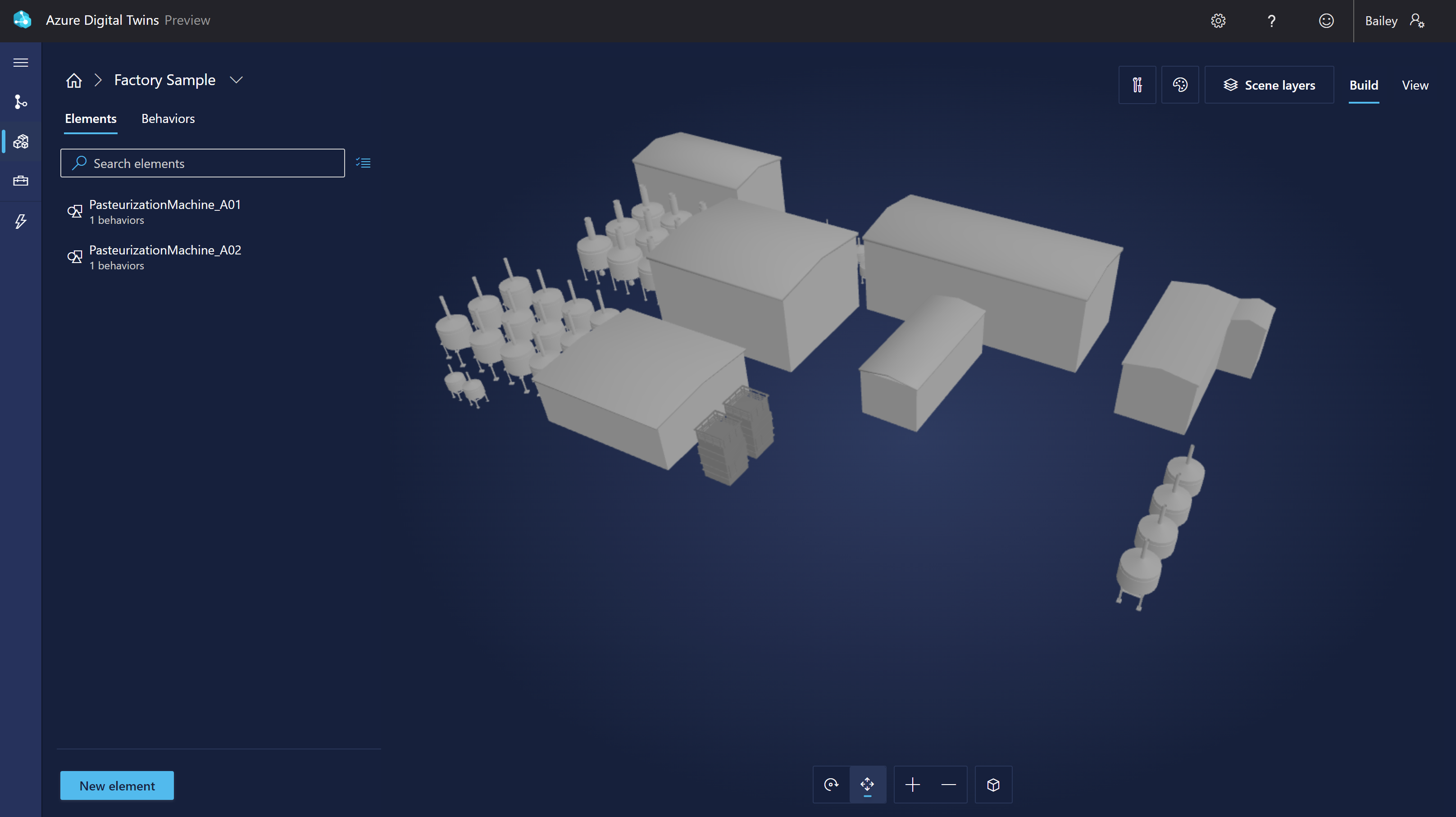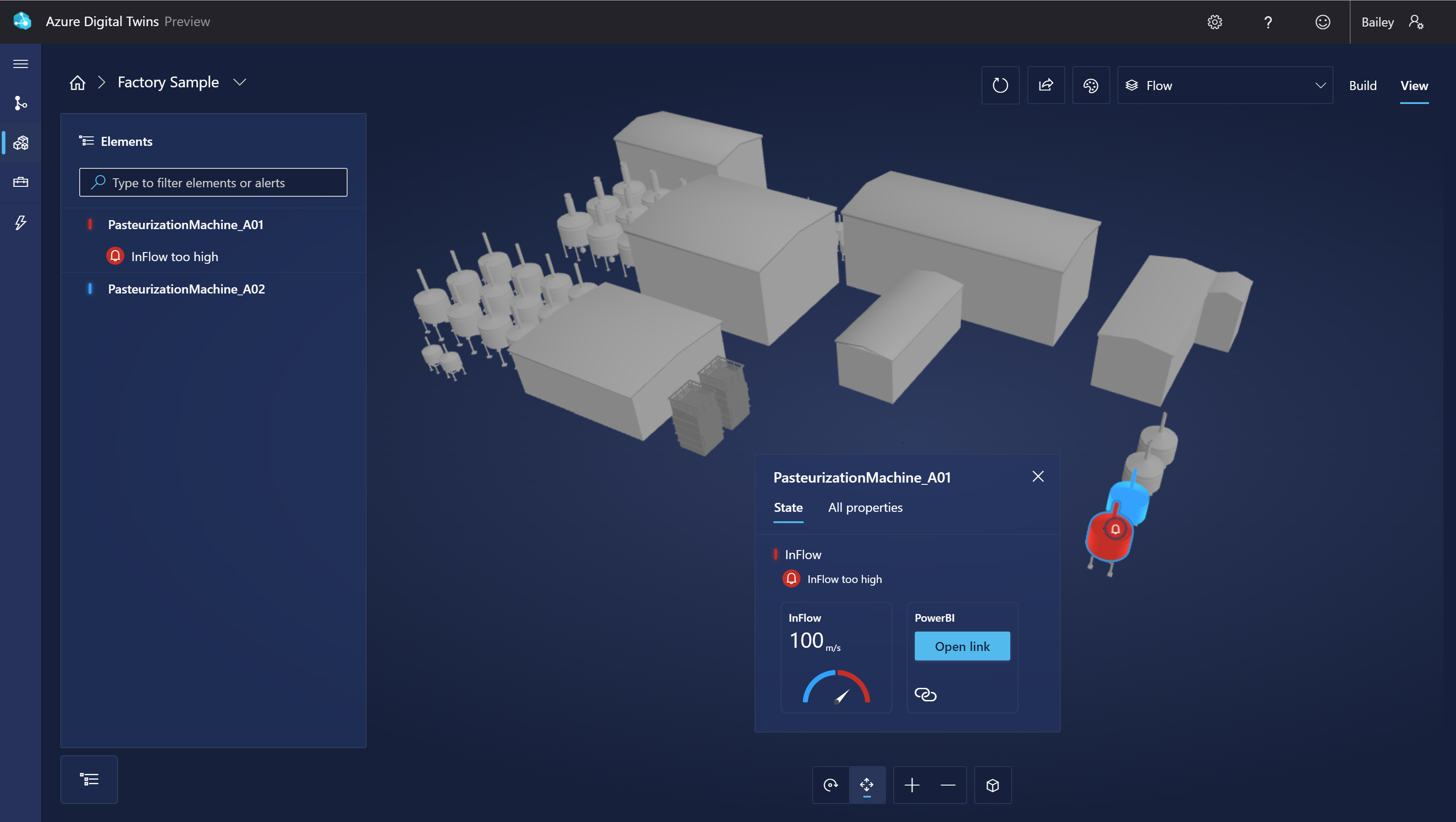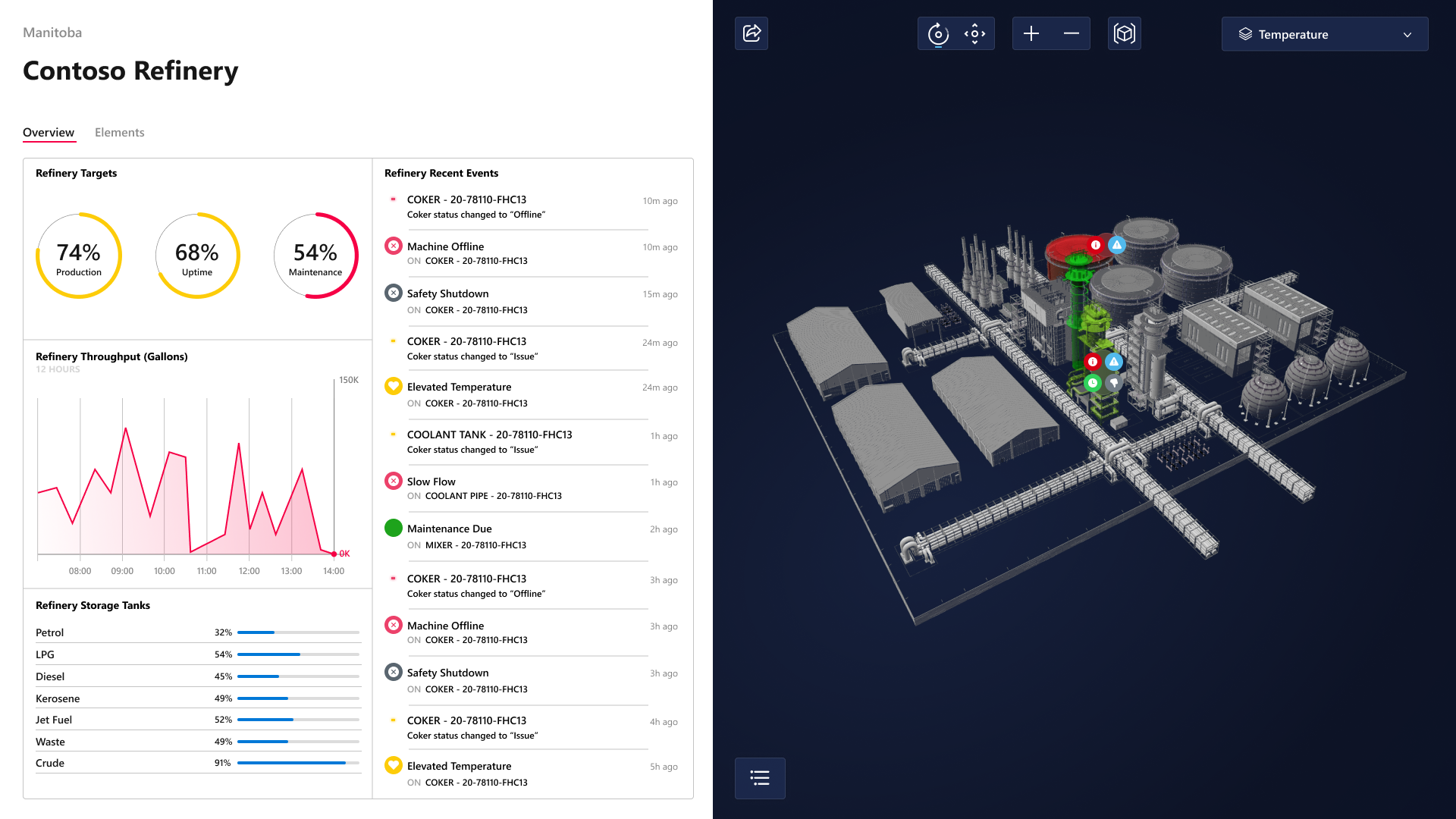Azure Digital Twins용 3D Scenes Studio(미리 보기)
Azure Digital Twins 3D Scenes Studio(미리 보기)는 최종 사용자가 3D 자산의 시각적 컨텍스트를 사용하여 운영 데이터를 모니터링, 진단 및 조사할 수 있는 몰입형 3D 환경입니다. 3D Scenes Studio를 통해 조직은 3D 전문 지식 없이도 Azure Digital Twins 데이터로 구동되는 시각화를 통해 기존 3D 모델을 보강할 수 있습니다. 시각화는 웹 브라우저에서 쉽게 사용할 수 있습니다.
주제 전문가는 디지털 트윈 그래프와 큐레이팅된 3D 모델을 통해 스튜디오의 하위 코드 작성기를 활용하여 3D 요소를 디지털 트윈에 매핑하고 비즈니스 환경의 3D 시각화를 위한 UI 대화형 작업 및 비즈니스 논리를 정의할 수 있습니다. 그런 다음, 호스트된 3D Scenes Studio 또는 포함 가능한 3D 뷰어 구성 요소를 활용하는 사용자 지정 애플리케이션에서 3D 장면을 사용할 수 있습니다.
이 문서에서는 3D Scenes Studio 및 주요 기능에 대한 개요를 제공합니다. 각 기능을 사용하는 방법에 대한 포괄적인 단계별 지침은 3D Scenes Studio 사용(미리 보기)을 참조하세요.
스튜디오 개요
3D Scenes Studio의 작업은 장면 개념을 중심으로 빌드됩니다. 장면은 단일 비즈니스 환경의 보기이며 3D 콘텐츠, 사용자 지정 비즈니스 논리 및 Azure Digital Twins 인스턴스에 대한 참조로 구성됩니다. 단일 디지털 트윈 인스턴스에 대한 여러 장면을 가질 수 있습니다.
장면은 3D Scenes Studio 내의 작성기에서 구성됩니다. 그런 다음, 스튜디오의 기본 제공 보기 환경에서 완성된 장면을 보거나 사용자 지정 웹 애플리케이션에 포함된 장면을 볼 수 있습니다. 기본 제공 뷰어를 확장하거나 3D Scenes 파일 및 Azure Digital Twins 그래프에 액세스하는 고유한 뷰어를 만들 수 있습니다.
환경 및 스토리지
Azure 리소스 관점에서 3D Scenes Studio 환경은 Azure Digital Twins 인스턴스와 Azure 스토리지 컨테이너의 고유한 페어링에서 구성됩니다. 이러한 Azure 리소스를 별도로 만들고 3D Scenes Studio를 둘 다에 연결하여 고유한 3D Scenes Studio 환경을 설정합니다. 그런 다음, 이 환경에서 장면 빌드를 시작할 수 있습니다.
각 3D 장면은 스토리지 컨테이너 내에 저장되는 두 개의 파일을 사용합니다.
- 시각화에 대한 시나리오 데이터와 메시를 포함하는 3D 파일입니다. 이 파일을 3D Scenes Studio로 가져옵니다.
- 3D Scenes Studio 환경을 만들 때 자동으로 만들어지는 구성 파일입니다. 이 파일에는 3D 콘텐츠와 Azure Digital Twins 간의 매핑 정의와 모든 사용자 정의 비즈니스 논리가 포함되어 있습니다.
참고
Azure 계정에서 스토리지 컨테이너를 관리하므로 저장된 장면 파일을 직접 수정할 수 있습니다. 그러나 뷰어 환경에서 올바르게 처리되지 않을 수 있는 파일의 불일치 위험이 있으므로 구성 파일을 수동으로 편집하는 것은 권장되지 않습니다 .
Azure Digital Twins 인스턴스 및 Azure 스토리지 컨테이너를 사용하여 3D Scenes Studio 환경을 만든 후에는 다른 인스턴스 또는 컨테이너에 대해 이러한 리소스 중 하나를 전환하여 환경을 변경할 수 있습니다. 이러한 작업의 결과는 다음과 같습니다.
- 새 Azure Digital Twins 인스턴스로 전환하면 장면의 기본 디지털 트윈 데이터가 전환됩니다. 장면에서 디지털 트윈 참조가 손상될 수 있으므로 권장되지 않습니다.
- 새 스토리지 컨테이너로 전환한다는 것은 새 구성 파일로 전환하여 스튜디오에 표시되는 장면 세트를 변경하는 것을 의미합니다.
다른 사람과 장면을 공유하려면 수신자는 환경의 Azure Digital Twins 인스턴스와 스토리지 컨테이너 모두에 대한 리더 수준 이상의 액세스 권한과 이러한 리소스에 대한 URL 정보가 필요합니다. 다른 사용자와 환경을 공유하는 방법에 대한 자세한 지침은 환경 공유를 참조하세요.
설정
3D Scenes Studio를 사용하려면 다음과 같은 필수 리소스가 필요합니다.
Azure 스토리지 계정 및 스토리지 계정의 프라이빗 컨테이너
3D 장면을 확인하려면 이러한 스토리지 리소스에 대한 Storage Blob 데이터 판독기 이상의 액세스 권한이 필요합니다. 3D 장면을 빌드하려면 Storage Blob 데이터 기여자 또는 Storage Blob 데이터 소유자 액세스 권한이 필요합니다.
스토리지 계정 수준 또는 컨테이너 수준에서 필요한 역할을 부여할 수 있습니다. Azure 스토리지 권한에 대한 자세한 내용은 Azure 역할 할당을 참조하세요.
3D Scenes Studio가 스토리지 컨테이너에 액세스할 수 있도록 스토리지 계정에 대해 CORS(원본 간 리소스 공유)도 구성해야 합니다. 전체 CORS 설정 정보는 3D Scenes Studio 사용(미리 보기)을 참조하세요.
그런 다음, 3D Scenes Studio 링크에서 3D Scenes Studio에 액세스할 수 있습니다.
그러면 3D 환경을 스토리지 리소스에 연결하고 첫 번째 장면을 구성합니다. 이러한 작업을 수행하는 방법에 대한 자세한 지침은 3D Scenes Studio 환경 초기화 및 장면 만들기, 편집 및 보기를 참조하세요.
작성기
3D Scenes Studio의 작성기는 장면을 구성하기 위한 기본 인터페이스입니다. 코드가 낮은 시각적 환경입니다.
작성기 모양은 다음과 같습니다.
작성기에서 장면에 대한 요소 및 동작을 만듭니다. 다음 섹션에서는 이러한 기능에 대해 자세히 설명합니다.
요소
요소는 시각화 부분을 관련 트윈 데이터에 매핑하는 디지털 트윈에 연결된 사용자 정의 3D 메시입니다.
작성기에서 요소를 만들 때 다음 구성 요소를 정의합니다.
- 기본 트윈: 각 요소는 기본 디지털 트윈에 연결됩니다. 요소가 3D 시각화 내에서 트윈 및 해당 데이터를 나타낼 수 있도록 Azure Digital Twins 인스턴스의 트윈에 요소를 연결합니다.
-
이름: 각 요소에는 이름이 필요합니다. 기본 트윈의
$dtId와 일치하도록 만들 수 있습니다. - 메시: 이 요소를 나타내는 3D 모델의 구성 요소를 식별합니다.
- 동작: 동작은 시각화에 요소가 표시되는 방식을 설명합니다. 여기서 이 요소에 동작을 할당할 수 있습니다.
- 기타 트윈: 원하는 경우 요소에 대한 보조 디지털 트윈 데이터 원본을 추가할 수 있습니다. 동작에서 활용하려는 기본 트윈 이외의 데이터가 있는 추가 트윈이 있는 경우에만 다른 트윈을 추가해야 합니다. 다른 트윈을 구성한 후에는 해당 요소에 대한 동작을 정의할 때 해당 트윈의 속성을 사용할 수 있습니다.
동작
동작은 디지털 트윈 데이터를 사용하여 장면에서 시각적 개체를 구동하는 비즈니스 논리 규칙입니다.
요소에 대한 동작을 만들 때 다음 구성 요소를 정의합니다.
- 요소: 동작은 시각화의 각 요소에 적용되는 시각적 개체를 설명합니다. 이 동작이 적용되는 요소를 선택할 수 있습니다.
- 트윈: 이 동작에 데이터를 사용할 수 있는 트윈 세트를 식별합니다. 여기에는 대상 요소의 주 트윈 및 다른 모든 트윈이 포함됩니다.
- 시각적 규칙: 시각적 규칙은 요소의 상태를 나타내도록 구성할 수 있는 요소의 데이터 기반 오버레이입니다.
- 위젯: 위젯은 동작이 나타내는 시나리오를 진단하고 조사하는 데 도움이 되는 추가 데이터를 제공하는 데이터 기반 시각적 개체입니다. 위젯을 구성하면 특정 조건이 활성화될 때 올바른 데이터를 검색할 수 있는지 확인하는 데 도움이 됩니다.
장면에 레이어를 만들어 동작을 구성할 수도 있습니다. 레이어는 동작에 대한 태그처럼 작동하므로 함께 표시해야 하는 동작을 정의할 수 있으므로 다양한 역할 또는 작업에 대한 장면의 사용자 지정 보기를 만들 수 있습니다.
뷰어
3D Scenes Studio에는 최종 사용자(예: 연산자)가 3D 장면을 탐색하는 데 사용할 수 있는 뷰어도 포함되어 있습니다.
뷰어의 모양은 다음과 같습니다.
요소 목록을 사용하여 장면의 모든 요소 및 활성 조건을 탐색하거나 시각화에서 직접 요소를 클릭하여 세부 정보를 탐색할 수 있습니다.
포함 가능한 뷰어 구성 요소
3D Scenes Studio는 추가 보기 요구를 지원하도록 확장할 수 있습니다. 뷰어 구성 요소는 사용자 지정 애플리케이션에 포함할 수 있으며 타사 구성 요소와 함께 작동할 수 있습니다.
다음은 독립 애플리케이션에서 포함된 뷰어의 모양에 대한 예입니다.
3D 시각화 구성 요소 라이브러리는 iot-cardboard-js 리포지토리의 GitHub에서 사용할 수 있습니다. 이는 IoT(사물 인터넷) 웹 환경을 만들기 위한 오픈 소스 React 구성 요소 라이브러리입니다.
라이브러리를 사용하여 3D 환경을 사용자 지정 애플리케이션에 포함하는 방법에 대한 지침은 리포지토리의 wiki, 3D 장면 포함을 참조하세요. 라이브러리용 React 앱 만들기 템플릿을 배포하는 CRA IoT Cardboard 샘플을 사용하여 포함된 뷰어로 사용자 지정 앱 빌드를 시작할 수도 있습니다.
제한 및 성능
3D Scenes Studio를 사용하는 경우 다음 제한 내에서 유지하는 것이 좋습니다. 이러한 권장 제한을 초과하면 성능이 저하되거나 의도하지 않은 애플리케이션 동작이 발생할 수 있습니다.
| 기능 | 권장 한계 |
|---|---|
| 연결된 트윈의 수(요소의 모든 고유 기본 트윈 및 보조 트윈 포함) | 제한은 없지만 트윈 수가 증가함에 따라 성능에 미치는 영향을 고려합니다. 자세한 내용은 아래 새로 고침 빈도 및 성능을 참조하세요. |
| 3D 파일의 크기 | 100MB |
3D Scenes Studio는 표준 Azure Digital Twins API를 활용하므로 게시된 API 속도 제한이 적용되므로 이러한 제한이 권장됩니다. 장면에 연결된 디지털 트윈의 수가 증가함에 따라 일반 데이터 새로 고침 시 장면에 끌어오는 데이터의 양도 증가합니다(새로 고침 속도에 대한 자세한 내용은 이 섹션의 다음 부분 참조). 즉, 이러한 추가 API 호출이 청구 미터 및 작업 처리량에 반영됩니다.
새로 고침 빈도 및 성능
3D 장면 뷰어의 기본 새로 고침 빈도는 100개 미만의 트윈의 경우 10초에서 시작됩니다. 10개의 트윈마다 약 1초의 속도로 트윈 수가 증가함에 따라 증가합니다.
최소 새로 고침 빈도를 수동으로 구성하여 데이터를 끌어오는 빈도와 성능에 미치는 영향을 제어할 수도 있습니다. 뷰어의 최소 새로 고침 빈도를 10초에서 1시간 사이로 구성할 수 있습니다. 뷰어는 설정한 최소 새로 고침 빈도 아래로 떨어지지 않습니다. 그러나 뷰어는 성능을 향상시키기 위해 트윈 수가 증가함에 따라 실제 새로 고침 빈도를 높일 수 있습니다.
뷰어의 최소 새로 고침 빈도를 구성하는 방법에 대한 지침은 최소 새로 고침 빈도 구성을 참조하세요.
다음 단계
3D Scenes Studio 시작의 샘플 시나리오로 3D Scenes Studio를 사용해 보세요.
또는 3D Scenes Studio 사용에서 스튜디오의 전체 기능 집합을 사용하는 방법을 알아봅니다.